Как обновиться до Windows 10 в 2019
- Информация о материале
- Категория: Windows
- Опубликовано: 07.01.2020, 18:12
- Автор: HelpDesk
- Просмотров: 908

До сих пор используете Windows 7, поскольку считаете, что после установки Windows 10 будут потеряны важные файлы, сохраненные на жестком диске или SSD ноутбука или настольного ПК. Необходимо знать, что компания Microsoft завершит поддержку Windows 7 14 января 2020 года. Переход на «десятку» рекомендован софтверной корпорацией.
Существует возможность бесплатного обновления до Windows 10 с операционных систем Windows 7 и Windows 8.1, но необходимо учитывать важные особенности.
Подходит ли ваш ПК для новой ОС
Минимальные системные требования к аппаратному обеспечению для установки Windows 10 (версии 1903 и 1909):
Центральный процессор: от 1 гигагерца тактовой частоты
Оперативная память: от 1 гигабайта (для 32-битной версии); от 2 гигабайт (для 64-разрядной ОС)
Не менее: 16 гигабайт свободного на жестком диске (32-битная версия); 20 гигабайт (64-битная); 32 гигабайта при чистой установке
Графика: DirectX 9 или более свежая версия с драйвером WDDM 1.0
Минимальное разрешение дисплея: 800 х 600
Доступ к интернету: через Wi-Fi или Ethernet
В Windows 7 нужно установить SP1
Чтобы обновление прошло успешно, необходимо, чтобы на ПК была установлена последняя из версий нынешней ОС. В случае с «семеркой»: «Windows 7 Service Pack 1».
Если это обновление еще не установлено, откройте в веб-браузере страницу его загрузки. Выберите из списка язык и нажмите кнопку «Скачать».
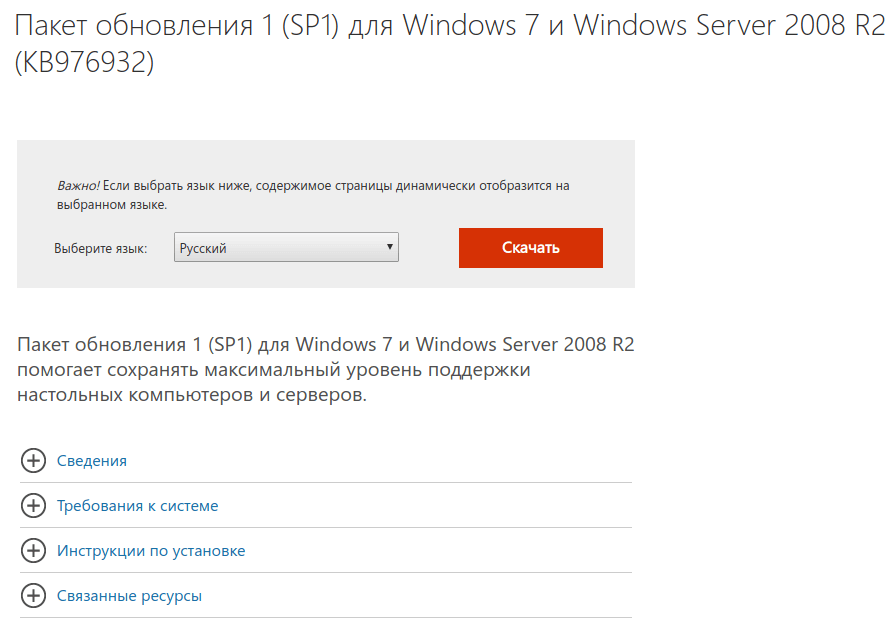
Выберите версию пакета, соответствующую конфигурации вашей системы. Скачайте ее и установите программное обеспечение путем запуска исполняемого файла в формате MSI, сохраненного на HDD или SSD ноутбука или настольного компьютера.
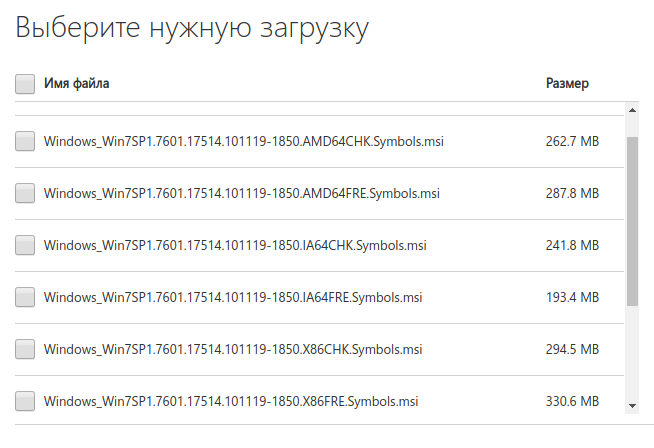
Возможно обновление до Windows 10 с применением ключа Windows 7 или 8.1. Необходимо помнить, что компания Microsoft больше не предлагает бесплатного обновления до новой ОС, поэтому она может в любой момент остановить активацию с использованием этого метода.
Резервные копии важных файлов
Процесс обновления Windows 10 улучшен компанией Microsoft. Задача легко выполняется даже начинающим пользователем. Тем не менее, вероятность неудачи или сбоя остается. Перед обновлением рекомендую сохранить все представляющие ценность файлы на дополнительном накопителе. В их числе:
Тексты
Электронные таблицы
Презентации
Фильмы и видеоролики
Фотографии
Музыка
Перед обновлением
Перед тем, как обновить операционную систему компьютера, удалите все программное обеспечение, в том числе — антивирусы и старые приложения. Они могут помешать обновлению до Windows 10.
Отключите от компьютера устройства:
МФУ
Принтеры
Телефоны
Планшеты
Камеры
Внешние жесткие диски
Флешки
Извлеките из приводов:
CD
DVD
Дискеты
Обновление
Понадобится официальный программный инструмент Microsoft для скачивания и обновления ОС. Как загрузить, сохранить его на жестком диске и запустить, ранее я уже писал.
После скачивания, в папке загрузок располагается исполняемый файл, содержащий в своем названии «MediaCreationTool». Дважды щелкните по нему мышью.
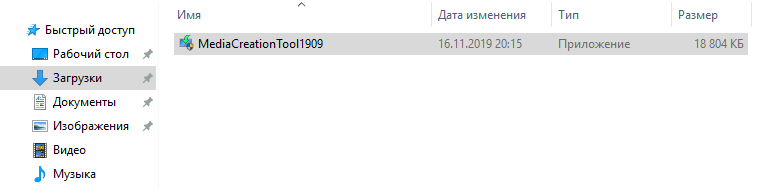
Выберите пункт «Обновить компьютер сейчас». Доступны также опции скачивания образа операционной системы и создания загрузочного накопителя:
Флешки
Диска DVD
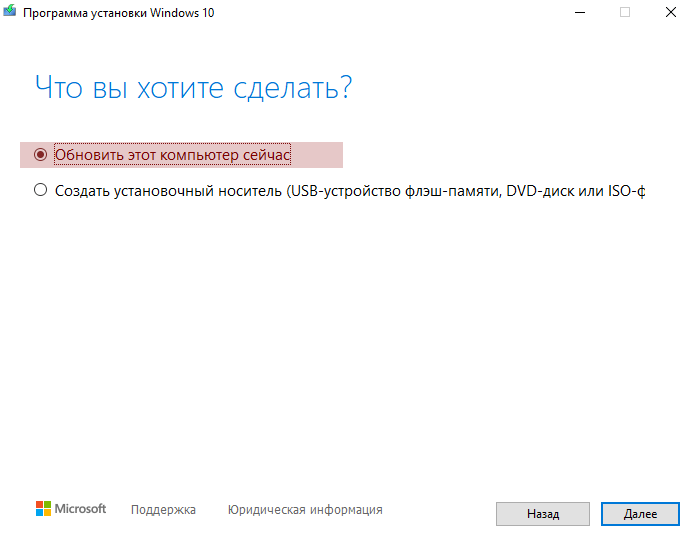
Дальнейшие действия:
Введите ключ программного продукта и нажмите кнопку «Далее» для перехода к следующему шагу
Прочтите лицензионное соглашение и примите его условия, если планируете продолжить обновление операционной системы
Поставьте «птичку» в белом квадрате слева от строки, предлагающей сохранить личные файлы и приложения. Если забыть это сделать, данные будут потеряны
Нажмите кнопку «Установить»
После обновления
После установки операционной системы зайдите в раздел «Устройства» параметров Windows (значок шестеренки в главном меню). Убедитесь, что драйвера всех компонентов оборудования установлены.
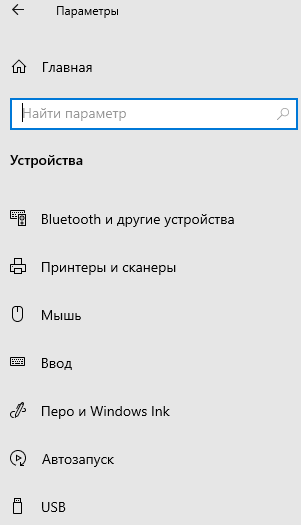
Установите программы, которые были удалены перед обновлением ОС, в том числе — антивирусное ПО. Используйте только тот софт, который совместим с десятой версией Windows и корректно работает в ней. Откажитесь от приложений, о которых известно, что они не поддерживаются в Windows 10 или становятся причиной сбоев.








